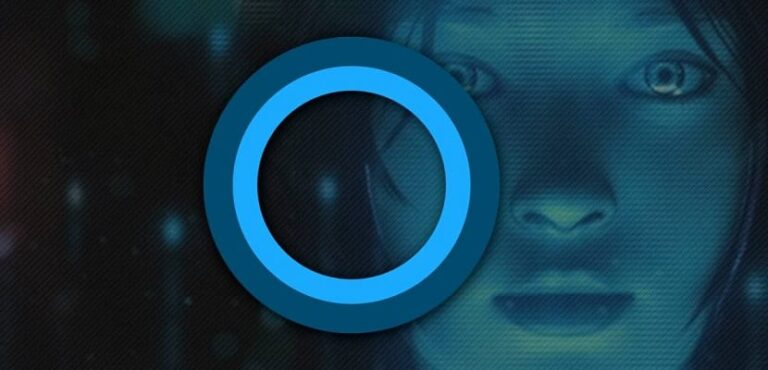Как открывать приложения с правами администратора в Windows 10

Мы постоянно используем приложения на нашем компьютере с Windows 10. Бывают случаи, когда нам приходится использовать права администратора, потому что мы должны выполнить с ними какие-то действия. Хотя это зависит от того, собираемся ли мы делать это один раз или будем делать это часто. Потому что в последнем случае есть очень простой трюк.
Таким образом, мы всегда будем открывать приложения, которые есть в Windows 10. с правами администратора По-простому. Простой трюк, который может оказаться очень полезным во многих случаях. Как я могу этого добиться?
Что нам нужно сделать в первую очередь это найти исполняемый файл указанного приложения который мы хотим открыть. Как только мы его нашли, щелкаем по нему правой кнопкой мыши. Из опций, которые появятся в этом контекстном меню, мы должны ввести свойства, которые появляются в конце указанного списка.

Внутри свойств мы должны войдите на вкладку исполняемого файла. Там мы найдем опцию, которая позволит нам открыть указанное приложение, которое есть на компьютере с Windows 10, с правами администратора. По умолчанию он не активирован. Нам нужно отметить его, чтобы он активировался. Тогда мы принимаем это.
Теперь мы можем оставить эти свойства. Благодаря этой функции в следующий раз, когда мы откроем приложение на компьютере, будет открыт или запущен с правами администратора. Когда бы мы ни захотели, если больше нет необходимости использовать ее, мы можем повторить процесс и деактивировать эту функцию, которую мы активировали сейчас.
Вы можете видеть, что в Windows 10 действительно легко запускать приложения в любое время, используя права администратора. Выполнив эти шаги, вы теперь сможете использовать эту функцию. Вы можете активировать его во всех тех приложениях, которые считаете необходимыми.